助你“加密”Word文档另类妙招
所谓瞒天过海即利用对手的疏忽大意,施展骗术。面对狡猾的敌人,我们可以考虑采用设置字体颜色、用图片隐藏文字等手段欺骗敌人的眼睛,敌人往往无法进行正常的判断。
1.文字与背景一色
这恐怕不能算是一个技巧,可是正所谓兵不厌诈,最危险的方法就是最安全的方法。我们可以在Word文档中将自己的文字颜色与背景颜色设置成同样的颜色,一般就是将文字颜色设置成白色。选中要保密的文字,右键点击并执行“字体”命令,在“字体颜色”中设置为白色,点击“确定”后便可。
2.自动“隐藏文字”
如果感觉将文字颜色与背景颜色设为一致的方法比较小儿科,你可以试试“隐藏文字”功能,首先同样是选中要保密的文字,然后右键点击并执行“字体”命令,在“字体”选项中,勾选“隐藏文字”复选框后单击“确定”按钮即可(图1)。

3.文字藏于图片下
经过上述设置,我们要保密的文字已经比较安全了,现在我们再来一招。输入自己要保密的文字后,执行“插入→图片”命令插入一张可以迷惑人的大图片,然后在Word中双击此图片打开“设置图片格式”对话框,在“版式”标签页中选择“浮于文字上方”。现在,你就可以在Word中将这张图片拖放到你要加密的文字上方。嘿嘿,文字是不是隐藏起来了?
相关文章
- word2007文档中怎么设置拖动文本进行移动及复制?在word操作中拖动复制很常用,比较快速的实现直接拖动文本实现部分文本的移动与复制,已提高文档编辑的效率,下面分享word2015-10-11
- 无论是在工作中还是在学习中,有一些比较机密的文档我们都希望给它加上一个保护锁,那么word2007怎样给重要文件或文件夹加密?下面小编就为大家介绍一下,一起来看看吧2015-10-09
- ord文档是我们最长使用的文档之一,有时候难免会有一些隐私的东西不想要别人看到,想设个密码什么的。那么如何给word文档加密码?下面小编就为大家介绍word文档加密方法,来看2015-10-03
- 今天小编为大家带来了Win7电脑如何给word文档加密这一问题的答案,感兴趣的朋友们可以跟着小编去下文了解一下哦2015-09-09
- 文件加密器是一款专业电脑文件加密小工具。该款免费电脑文件加密软件界面小巧、操作简单,只需选择文件,进行密钥设置,就能加密操作,非常方便实用。有了它,您就能安全的2020-01-16
增加密码安全性插件Fully Masked Passwords使用介绍
iOS7.1.2越狱后最大的好处就是能够安装各种强大的越狱插件,这些插件能够弥补原生iOS功能上的缺陷2014-07-11
Mtop HTML Password Lock(网站密码加密工具) 5.4 破解安装版
MTop HTML Password Lock HTML可以对网页,或者你的网站进行加密保护,要输入密码才能访问,适合做一些比较私密的有限制的网站,支持各种脚本语言,可以设置提示2014-06-26- 在编辑一些非常重要的Word文档时,特别是一些机密的文档,给Word文档加上密码是一项非常有用的功能,也是一项安全的保障。2013-03-04
- 有时因为工作的需要,必须要对一些文档进行加密或者限制编辑,那么该如何进行操作呢?2013-01-31
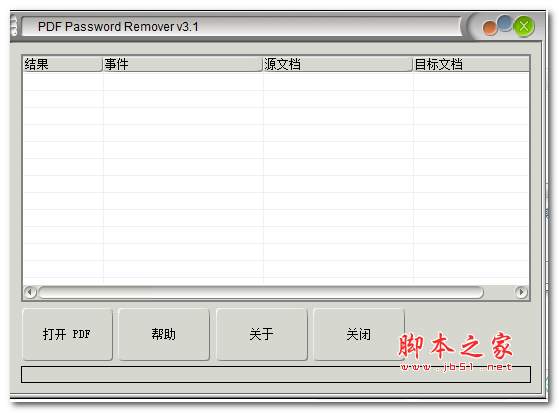
破解加密的PDF文件 PDF Password Remover 3.1 绿色汉化特别版
一款用来破解受保护的Adobe Acrobat PDF文件的软件。破解速度快,破解后的文件可以用各种pdf阅读器打开,并没有任何限制;支持所有版本的Adobe Acrobat;支持命令行和批处2016-09-23



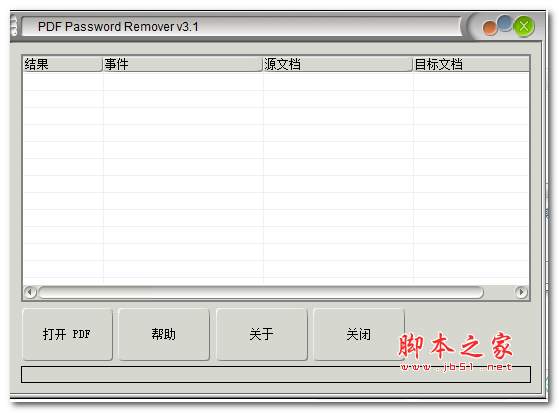
最新评论